Pamācība, kā Adobe Photoshop CS4
Mozaīku foto...3
18
0
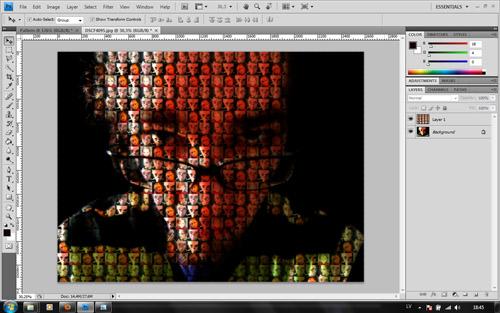
Šajā pamācībā izveidosim fotogrāfiju Adobe Photoshop programmatūrā, kas sastāv no daudzām mazām fotogrāfijām. Sāksim ar bilžu atlasi. Vislabāk izskatās ja šīs mazās bildes ir portreti no dažādiem rakursiem. Portretus varat izgriezt arī no lielām bildēm, jo izmantojamās bildes lielums nepārsniedz 100x100 px. Lielajai bildei būtu vēlams tumšs fons, lai būtu kontrasts starp seju un fonu. Adobe photoshop var lejuplādēt Adobe mājas lapā 30 dienu testa versiju.
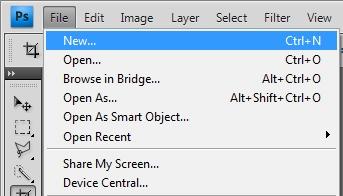
Tātad atveram Adobe photoshop. File izvēlnē spiežam new
Reklāma
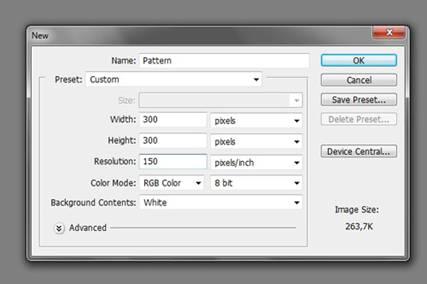
Nosaucam pēc brīvas izvēles, izvēlamies bildes izmēru 300x300 px. Spiežam ok
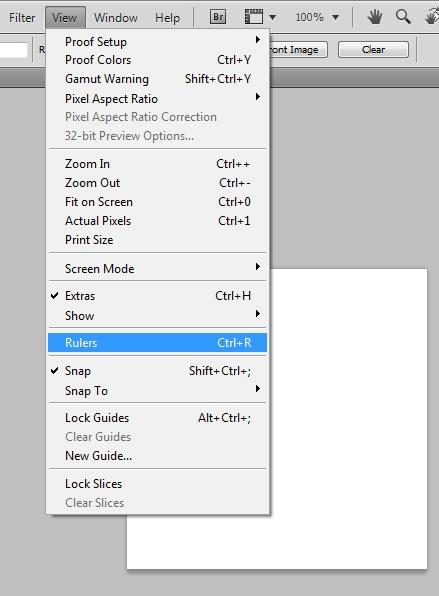
Lai vieglāk izveidotu Pattern uzliekam bildes malās rulers. Izvēlnē View /Rulers vai Ctrl+R
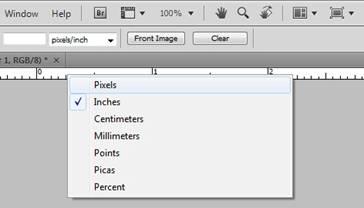
Nospiežam ar labo peles taustiņu uz lineāla un uzliekam pixels
Reklāma
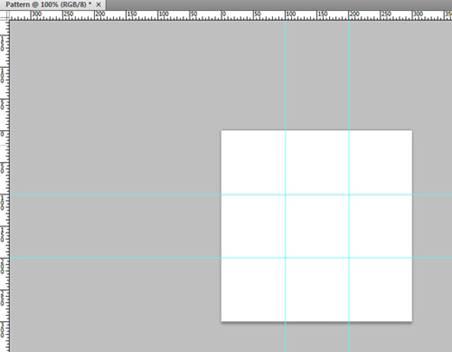
Un tā kā mūsu mozaīka sastāvēs no deviņiem attēliem sadalam bildi deviņās daļās ik pa 100 px, nospiežot ar peles kreiso taustiņu uz lineāla un velkot pie attiecīgās atzīmes. Gatavajam režģim vajadzētu izskatīties šādi
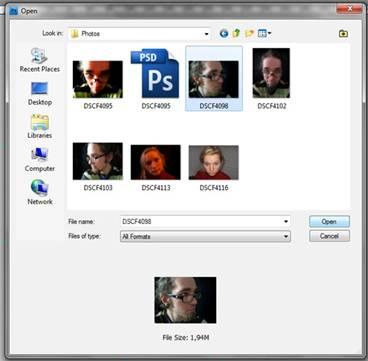
Tagad zem izvēlnes File spiežam Open un atveram bildi, kuru izmantosim mozaīkā
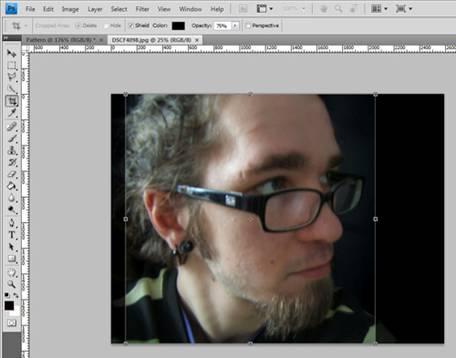
Spiežam Open. Izvēlamies Crop toop kreisajā rīku joslā vai vienkārši ,nospiežot C un Turot nospiestu Shift, izvēlamies nepieciešamo bildes daļu
Reklāma
Spiežam Enter un zem izvēlnes Image izvēlamies Image size un uzstādam to uz 100x100 px.
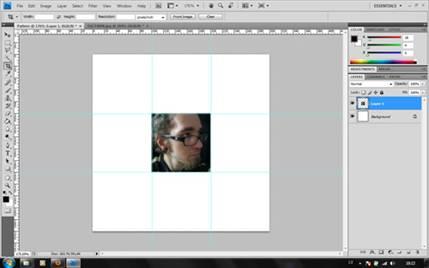
Tad spiežam Ctrl+A tādējādi iezīmējot visu bildi, tad Ctrl+C (nokopējam to), atgriežamies pie iepriekšējā faila un spiežam Ctrl+V. Un nu mums parādījies jauns layer. Izvēlamies move tool kreisajā rīku joslā vai vienkārši nospiežam V un novietojam bildi vienā no kvadrātiem.
Tev patiks šie raksti



